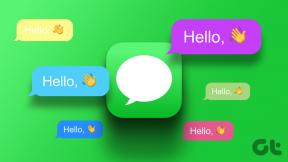Popravi Predhodno spletno mesto vsebuje škodljive programe Alert v Chromu
Miscellanea / / November 28, 2021
Predstavljajte si, da je običajen dan, brskate po naključnih spletnih mestih in nenadoma se dotaknete gumba in pojavi se svetlo rdeč zaslon, ki vas opozori na nevarnosti, ki jih prinaša internet. Ima ogromen križ zgoraj levo in piše s krepkimi belimi črkami, Spletno mesto naprej vsebuje škodljive programe. To vas lahko povzroči paniko in skrb za svojo zasebnost in varnost; ki so lahko ali pa tudi ne utemeljene v resnici.

Vsebina
- Popravi Predhodno spletno mesto vsebuje škodljive programe Alert v Chromu
- Zakaj ste opozorjeni?
- Kako nadaljevati z obiskom strani?
- 1. način: obidenje opozorila in neposreden dostop do spletnega mesta
- 2. način: onemogočite funkcijo varnostnega bloka v Chromu
- Zakaj bi bilo vaše spletno mesto označeno?
- 1. način: uporaba Googlovega poročila o preglednosti
- 2. način: Iskanje imena domene vašega spletnega mesta
- Kaj storiti, ko je vaše spletno mesto označeno kot škodljivo?
Popravi Predhodno spletno mesto vsebuje škodljive programe Alert v Chromu
Napaka/opozorilo je posledica varnega brskanja, orodja, ki ga uporablja Google za zaščito svojih uporabnikov pred škodljivo vsebino in ta članek govori o kako onemogočiti, zaobiti ali odstraniti to funkcijo, ki jo priporočamo le, če ste prepričani in zaupate spletni strani, sicer imate nekaj zaupanja Google.
Zakaj ste opozorjeni?
Opozorila »Napredno spletno mesto vsebuje škodljive programe« so v glavnem namenjena opozarjanju na nevarna ali zavajajoča spletna mesta in so privzeto vklopljena v vašem spletnem brskalniku.
Nekaj razlogov, zakaj Google ne priporoča obiska določenega spletnega mesta, je:
- Spletno mesto lahko vsebuje zlonamerno programsko opremo: Spletno mesto vas lahko zavede, da v vaš računalnik namestite slabo, škodljivo in neželeno programsko opremo, ki se običajno imenuje »zlonamerna programska oprema«. Ta programska oprema je zasnovana tako, da poškoduje, moti ali pridobi nepooblaščen dostop do vašega sistema.
- Sumljivo spletno mesto: Ta spletna mesta se morda zdijo nevarna in sumljiva za brskalnik.
- Zavajajoče spletno mesto: »Spletno mesto z lažnim predstavljanjem« je ponarejeno spletno mesto, ki goljufivo poskuša zbrati zasebne in občutljive podatke, kot je uporabniško ime, e-poštni ID-ji, podatki o kreditnih karticah, gesla itd., ki jih zavede uporabnika in je zato razvrščen kot a kibernetskega kriminala.
- Spletno mesto morda ni varno: Šteje se, da spletna stran ni varna, če ena od strani poskuša naložiti skripte iz nepooblaščenega vira.
- Obisk napačne spletne strani: Lahko se prikaže pojavno okno z napisom »Ali ste mislili ___ spletno mesto« ali »Ali je to pravo spletno mesto«, kar pomeni, da ste morda zmedeni glede imena spletnega mesta in obiščete goljufivo.
- Zgodovina spletnega mesta: Spletno mesto ima lahko zgodovino nevarnega vedenja, zato vas opozarjamo, da morate biti previdni.
- Googlovo varno brskanje: Google vzdržuje seznam spletnih mest, ki so lahko škodljiva ali tvegana, in spletno mesto, ki ga poskušate obiskati, je navedeno tam. Spletno mesto analizira in vas na to opozori.
- Uporaba javnega omrežja: Vaš skrbnik omrežja je morda vzpostavil previdnostne ukrepe proti škodljivim in tveganim spletnim mestom.
Kako nadaljevati z obiskom strani?
Če menite, da za opozorilo ni razlogov in zaupate spletnemu mestu, obstajajo načini, da se izogibate opozorilu in vseeno obiščete spletno mesto.
No, obstajata dva načina, da smo natančni; ena je specifična za določeno spletno stran, medtem ko je druga bolj trajna.
1. način: obidenje opozorila in neposreden dostop do spletnega mesta
Dober primer uporabe te funkcije je uporaba spletnih mest za skupno rabo datotek, kot je torrent, kjer uporabniki lahko povezujejo ali objavljajo zlonamerno vsebino, vendar spletno mesto, ki gosti to transakcijo, ni slabo ali škodljivo lastno. Vendar se je treba zavedati nevarnosti in se jim pametno izogibati.
Postopek je enostaven in preprost.
1. Ko se prikaže svetlo rdeč opozorilni zaslon, poiščite »Podrobnosti' na dnu in se dotaknite nanjo.
2. Če ga odprete, dobite več podrobnosti o težavi. Kliknite na "Obiščite to spletno mesto" če želite nadaljevati, se zdaj lahko vrnete na neprekinjeno brskanje.
Preberite tudi:10 načinov za odpravljanje napak gostitelja v Chromu
2. način: onemogočite funkcijo varnostnega bloka v Chromu
Z uporabo te metode onemogočite pojavna opozorila za vsa spletna mesta, ki jih je obiskal uporabnik, in ne samo za določena. Ta možnost je rezervirana za napredne uporabnike, ki se zavedajo in so pripravljeni prevzeti tveganje, povezano z izklopom te zaščitne funkcije.
Ne pozabite, da morate obiskati samo spletna mesta, za katera so prepričani, da so varna. Nikoli ne kliknite sumljivih oglasov in ne sledite povezavam tretjih oseb, razen če imate vzpostavljen varnostni sistem; kot običajno uporabljena protivirusna programska oprema.
Upoštevajte tudi, da ko je varno brskanje izklopljeno, samodejno prenehate prejemati opozorila, da so vaša gesla razkrita med kršitvijo podatkov.
Če želite to funkcijo vseeno izklopiti, sledite spodnjim navodilom.
1: Odprite Google Chrome v sistemu. Poiščite "Meni" ikono v zgornjem desnem kotu in kliknite nanjo.
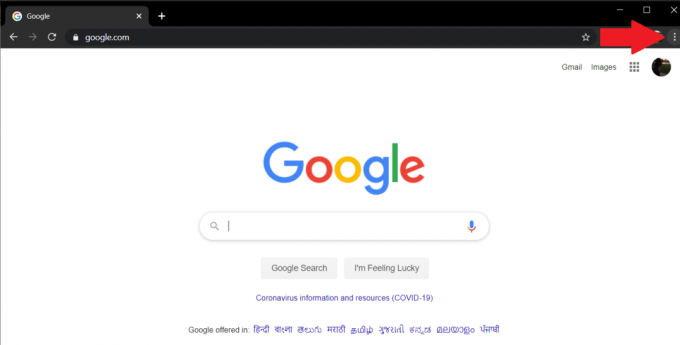
2: V spustnem meniju izberite 'Nastavitve' nadaljevati.

3: Pomaknite se navzdol do »Zasebnost in varnost’ v meniju Nastavitve in kliknite majhno puščico navzdol, ki se nahaja poleg 'Več'.

4: Dotaknite se preklopnega stikala, ki se nahaja poleg 'Varno brskanje' možnost izklopa.

5: enkrat znova zaženite brskalnik in Google vas ne bo več poskušal opozoriti in zaščititi.
Opomba: Morda boste morali počistite predpomnilnik brskalnika da zaobidete opozorilo za obisk določenih spletnih mest.
Zakaj bi bilo vaše spletno mesto označeno?
Predstavljajte si, da porabite tedne ali mesece za razvijanje osupljivega spletnega mesta samo zato, da bi bili razočarani nad količino prometa, ki ga pridobiva. Vložite več sredstev v to, da naredite spletno mesto boljše in privlačnejše, potem pa ugotovite, da jih pozdravlja svetlo rdeče strašljivo opozorilo "Spletno mesto naprej vsebuje škodljive programe«, preden obiščete vaše spletno mesto. V takem scenariju lahko spletno mesto izgubi več kot 95 % prometa, zato je nujno, da spremljate njegovo stanje.
Tukaj je nekaj možnih razlogov za označitev:
- Označeno kot vsiljena pošta: Google ga lahko šteje za „brezvredno“ ali škodljivega.
- Ponarejanje domene: Heker se lahko skuša lažno predstavljati za podjetje ali njegove zaposlene. Pogost obrazec je pošiljanje e-pošte s ponarejenim, a podobnim imenom domene, ki se lahko povprečnemu uporabniku zdi legitimno.
- Uporaba platform za skupno gostovanje: Tukaj na istem strežniku skupaj gostuje nekaj različnih spletnih mest. Vsakemu uporabniku so dodeljeni določeni viri, kot je prostor za shranjevanje. Če je eno od spletnih mest v skupnem strežniku označeno zaradi zlorab/goljufiv, se lahko blokira tudi vaše spletno mesto.
- Spletno mesto bi lahko okužili hekerji: Hekerji so okužili spletno mesto z zlonamerno programsko opremo, vohunsko programsko opremo ali virusom.
Postopek preverjanja stanja spletnega mesta je preprost, le sledite podanim navodilom.
1. način: uporaba Googlovega poročila o preglednosti
To je preprosta metoda, samo obiščite Google Transparentno poročilo in v iskalno vrstico vnesite URL svojega spletnega mesta. Pritisnite na vstopi tipko za začetek skeniranja.

Ko je skeniranje končano, bo Google poročal o stanju spletnega mesta.
Če piše »Ni najdene nevarne vsebine«, ste na jasnem, sicer bo navedel vso zlonamerno vsebino, najdeno na vašem spletnem mestu, skupaj z njeno lokacijo. Lahko je v obliki nepooblaščenih preusmeritev, skritih okvirjev iframe, zunanjih skriptov ali katerega koli drugega vira, ki bi lahko vplival na vaše spletno mesto.
Poleg Googlovega lastnega orodja obstaja veliko brezplačnih spletnih skenerjev, kot so Norton Safe Web Scanner in File Viewer, brezplačen pregledovalnik zlonamerne programske opreme spletnega mesta – Aw Snap, ki ga lahko uporabite za preverjanje stanja svojega spletnega mesta.
Tukaj preprosto vnesite ime domene vašega spletnega mesta v iskalno vrstico in pritisnite enter.

Preberite tudi:Popravi napako Ta vtičnik ni podprt v Chromu
2. način: Iskanje imena domene vašega spletnega mesta
Preprosto odprite nov zavihek v Chromu in vnesite 'spletno mesto:« v iskalno vrstico Google nato dodajte ime domene vašega spletnega mesta brez presledka, na primer »site: odpravljanje težav.xyz«, nato pritisnite iskanje.

Vse spletne strani bodo navedene in zlahka boste lahko prepoznali vse okužene strani, saj se bo pred njimi pojavilo opozorilo. Ta metoda je uporabna za iskanje določenih okuženih strani ali novih strani, ki jih je dodal heker.
Kaj storiti, ko je vaše spletno mesto označeno kot škodljivo?
Ko najdete glavni vzrok, zakaj je brskalnik ob obisku vašega spletnega mesta prikazal opozorilo, ga počistite tako, da odstranite vsa sumljiva spletna mesta, na katera mora biti povezana. Ko boste to storili, boste Googlu obvestili, da bo iskalnik lahko odstranil zastavo z vašega spletnega mesta in promet usmeril na vašo spletno stran.
1. korak: Ko najdete težavo in jo rešite, odprite svoj Račun Google Webmaster Tool in pojdite na Search Console in nadaljujte s preverjanjem lastništva spletnega mesta.
2. korak: Ko je preverjeno, poiščite in kliknite "Varnostna vprašanja" možnosti v navigacijski vrstici.
Pojdite skozi vse navedene varnostne težave in ko ste prepričani, da so bile te težave odpravljene, nadaljujte in potrdite potrditveno polje poleg "Te težave sem popravil" in kliknite gumb »Zahtevaj pregled«.
Postopek pregleda lahko traja od nekaj ur do nekaj dni in ko je končan, obiskovalci ne bodo več pozdravljeni s svetlo rdečim opozorilom Napredna stran vsebuje opozorila o škodljivih programih preden obiščete vaše spletno mesto.